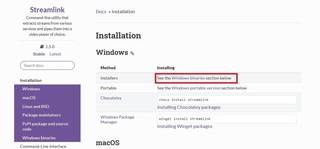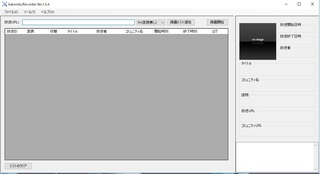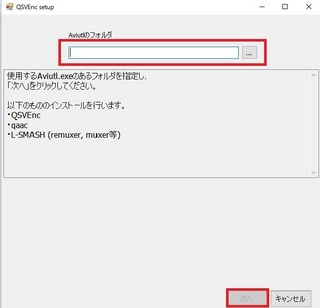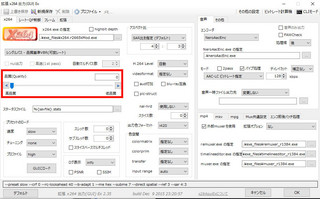2014年07月08日
XMedia Recode で、MP4のTSファイルを音声と映像に分離する AC3 AAC MP3 でも可
XMedia Recode で、MP4のTSファイルを音声と映像に分離する
音声は AC3 でも AAC でも MP3 でもWAV化することが可能です
まず、XMedia Recodeの最新版をダウンロードする
XMedia Recodeダウンロード
インストールしてXMedia Recodeをインストールします。
次に分離したいファイルをXMedia Recodeにドラック&ドロップします。
映像の分離 その1
形式ダブのプロファイルは カスタム 形式は MP4 ファイル拡張子は MP4 にします
出力ストリームは ビデオのみ を選択
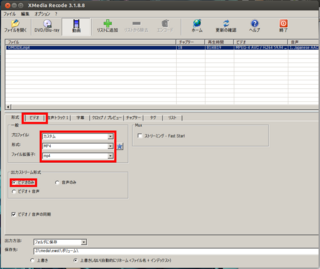
ビデオタブのモードを コピーに変更します
分離したいファイル名をクリックして色を反転させたら、リストに追加を押します。
最後にエンコードを押すと 映像だけのファイルが出来上がります。
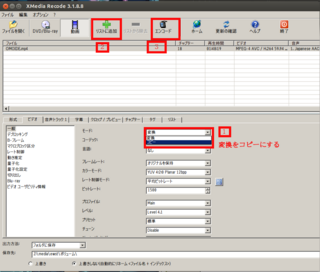
注意点
変換後の保存先は予め設定しておきましょう
音声分離 その2
音声はWAVで出力します。
形式のプロファイルは カスタム 形式は WAV ファイル拡張子は WAV にします。
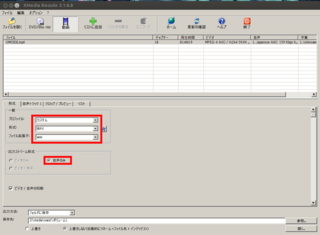
音声トラックは 変換のままでOKです
分離したいファイル名をクリックして色を反転させたら、リストに追加を押します。
最後にエンコードを押すと 音声だけのファイルが出来上がります。
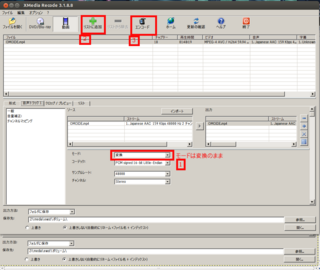
注意点
変換後の保存先は予め設定しておきましょう
以上で、MP4形式のファイルの映像と音声分離が可能になります。
XMedia Recode は他にも色々な使い方があるので試してみてください。


音声は AC3 でも AAC でも MP3 でもWAV化することが可能です
まず、XMedia Recodeの最新版をダウンロードする
XMedia Recodeダウンロード
インストールしてXMedia Recodeをインストールします。
次に分離したいファイルをXMedia Recodeにドラック&ドロップします。
映像の分離 その1
形式ダブのプロファイルは カスタム 形式は MP4 ファイル拡張子は MP4 にします
出力ストリームは ビデオのみ を選択
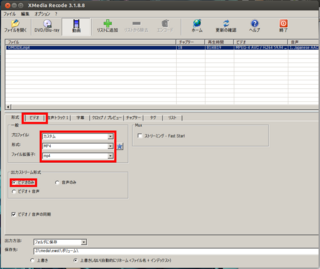
ビデオタブのモードを コピーに変更します
分離したいファイル名をクリックして色を反転させたら、リストに追加を押します。
最後にエンコードを押すと 映像だけのファイルが出来上がります。
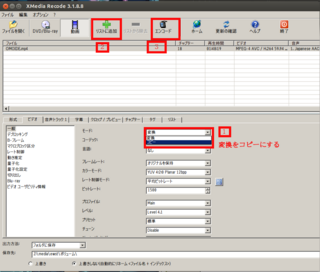
注意点
変換後の保存先は予め設定しておきましょう
音声分離 その2
音声はWAVで出力します。
形式のプロファイルは カスタム 形式は WAV ファイル拡張子は WAV にします。
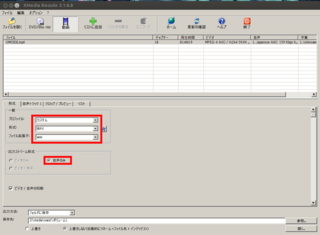
音声トラックは 変換のままでOKです
分離したいファイル名をクリックして色を反転させたら、リストに追加を押します。
最後にエンコードを押すと 音声だけのファイルが出来上がります。
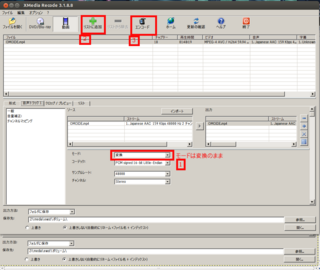
注意点
変換後の保存先は予め設定しておきましょう
以上で、MP4形式のファイルの映像と音声分離が可能になります。
XMedia Recode は他にも色々な使い方があるので試してみてください。
【このカテゴリーの最新記事】
-
no image
-
no image
-
no image
-
no image
-
no image
posted by Sun at 18:13| 動画関連 for Windows